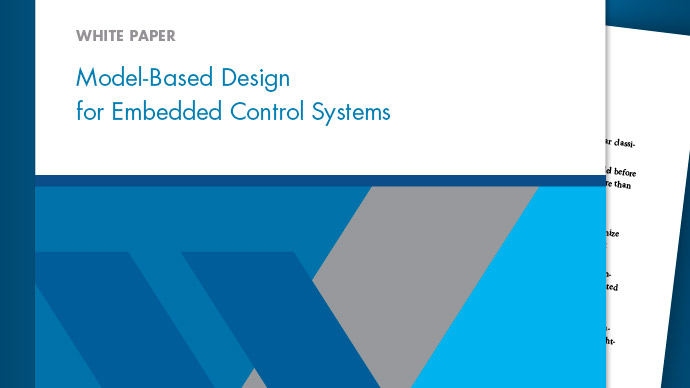使用记录块将数据记录到工作区和文件
使用记录块记录数据时,可以将数据记录到工作区、文件或工作区和文件中。您可以根据需要在模拟之间修改记录块的记录设置。此示例显示如何在模拟后访问工作区和文件中的数据,如何配置记录块属性,以及nd如何修改记录块中的数据可视化。示例的模型很简单:记录块记录来自正弦波块、啁啾信号块和方波发生器块的数据。
开放式系统(“RecordWorkspaceAndFile”);

要将数据记录到工作区和MLDATX文件,请模拟模型。
= sim卡(“RecordWorkspaceAndFile”);
访问记录到工作区的数据
默认情况下,模型模拟返回所有记录的数据在一个单一金宝app仿真软件。SimulationOutput对象使用变量出来.类型出来在命令窗口中查看金宝app仿真软件。SimulationOutput对象。
出来
=仿真软件。金宝app模拟Output: recordout: [1x1 Simulink.SimulationData.Dataset] tout: [51x1 double] SimulationMetadata: [1x1 Simulink.SimulationMetadata] ErrorMessage: [0x0 char]
记录块的已记录工作区数据位于出来工作区变量,存储在金宝appSimulink.SimulationData.Dataset对象recordout.类型记录在命令窗口中查看recordout数据集对象。
记录
ans=Si金宝appmulink.SimulationData.Dataset'Run 1:RecordWorkspace and File'与3个元素名称传播名称块路径(UuuuuuuuuuuuuuuuuuuuuuuuuuuuuuuuuuuuuuuuuuuuuuuuuuuuuuuuuuuuuuuuuuuuuuuuuuuuuuuuuuuuuuuuuuuuuuuuuuuuuuuuuuuuuuuuuuuuuuuuuuuuuuuuuuuuuuuuuuuuuuuuuuuuuuuuuuuuuuuuuuuuuuuuuuuuuuuuuuuuuuuuuuuuuuuuuuuuSquare-Wave-Square-Wave-RecordWorkspaceAndFile/Record-使用大括号{}访问、修改或添加使用索引的元素。
连接到Record块的每个信号的数据存储在金宝appSimulink.SimulationData.Signal对象。信号的数据和时间值存储为timeseries中的对象值财产信号对象。访问方波信号。
recorddata = out.recordout;sqsignal = (recorddata, 3);sqts = sqsignal.Values;sqWaveData = sqts.Data;
您还可以通过将所有步骤合并到一行代码中来访问数据。
sqWaveData = (out.recordout, 3) .Values.Data;
访问记录到文件中的数据
本例将数据记录到工作目录中的一个文件中。在模拟模型之后,你会看到录制.mldatx在MATLAB®窗口的当前文件夹窗格中的文件。您可以使用仿真数据检查器查看MLDATX文件中的数据。双击文件或使用开放函数。
打开(“recording.mldatx”);
在Simulation Data Inspector中,可以使用游标或重放控件检查信号数据,还可以构建自定义可视化。您可以使用Simulation Data Inspector编程接口来访问工作区或脚本中的MLDATX文件中的数据,并且可以将数据导出到工作区、MAT文件或Excel®文件中。
您还可以配置Record块,将数据记录到MAT文件或Excel文件中。要访问和分析记录到MAT文件中的数据,您可以将数据加载到基本工作区中,或者将数据导入到Simulation data Inspector中。您可以通过将数据读入基本工作区或将数据导入Simulation data Inspector来访问和分析记录到Excel中的Excel文件中的数据。
配置记录设置
使用属性检查器查看和修改Record块的记录参数。要显示属性检查器,在建模选项卡,在设计中,选择属性检查器。要查看模型中记录块的参数,请选择记录块。本例中的记录块配置为使用变量将数据记录到工作区recordout并将数据记录到文件中录制.mldatx.使用记录设置,您可以禁用对工作区的记录或对文件的记录,并且您可以更改文件类型参数将数据记录到MAT文件或Excel文件,并指定记录文件的位置。
使用记录块查看数据
记录块还显示连接的信号。要查看连接的信号数据,请双击记录块。默认情况下,记录块将每个连接的信号显示为闪烁。
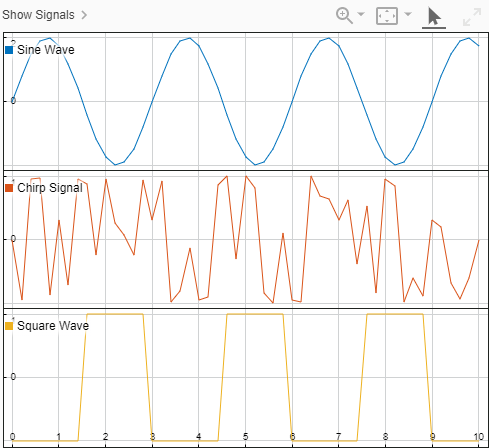
您可以更改布局并在其他类型的可视化上显示数据,包括XY图、地图和时间图。例如,将可视化更改为时间图。在模拟选项卡,在准备中,选择波形图然后时间曲线图.当您切换到不同的可视化时,绘制的信号将从子图中清除。接下来,改变布局,使其包含三个副图。从布局菜单中,选择列选项
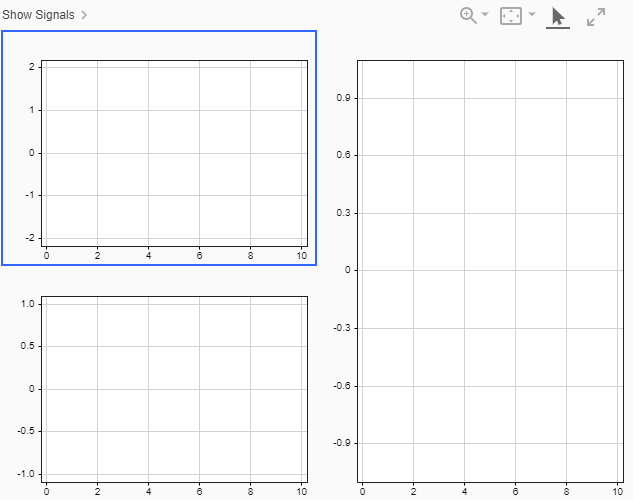
要在时间图中绘制信号,请单击展开信号表显示信号在左上角。选中要在选定的子图(用蓝色标出)上绘制的信号旁边的复选框。例如,绘制正弦波在第一个子批次中发送信号。然后,选择另一个子批次并绘制尖声地说信号。选择最后一个子批次并绘制方波信号。
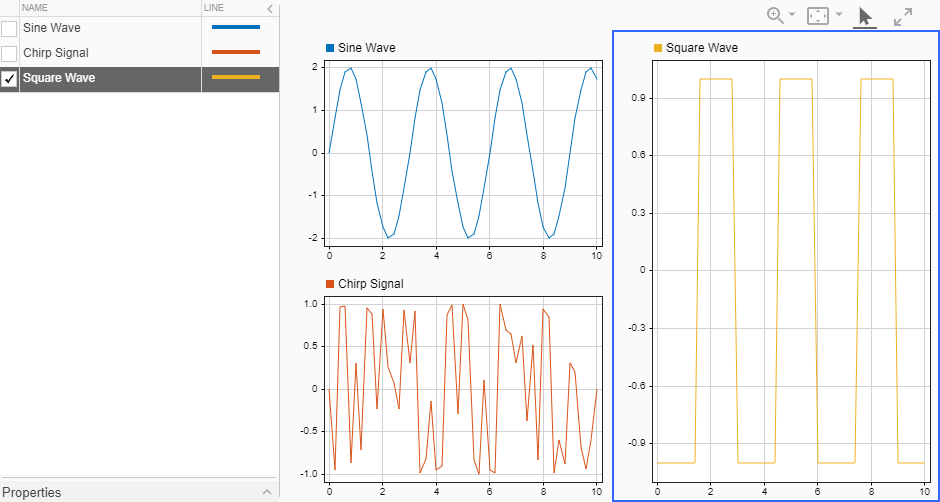
当您保存模型时,更新后的可视化将保存在Record块中。在模拟模型时,Record块使用来自当前模拟的数据更新绘图。
另请参阅
阻碍
工具
对象
金宝app仿真软件。SimulationOutput|金宝appSimulink.SimulationData.Dataset|金宝appSimulink.SimulationData.Signal|timeseries